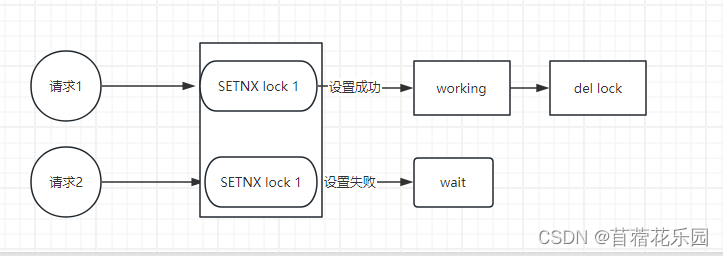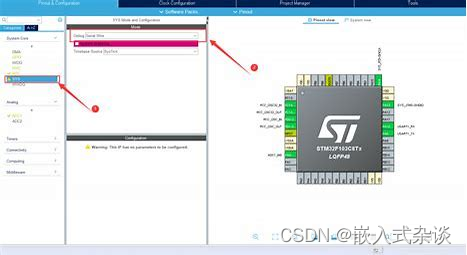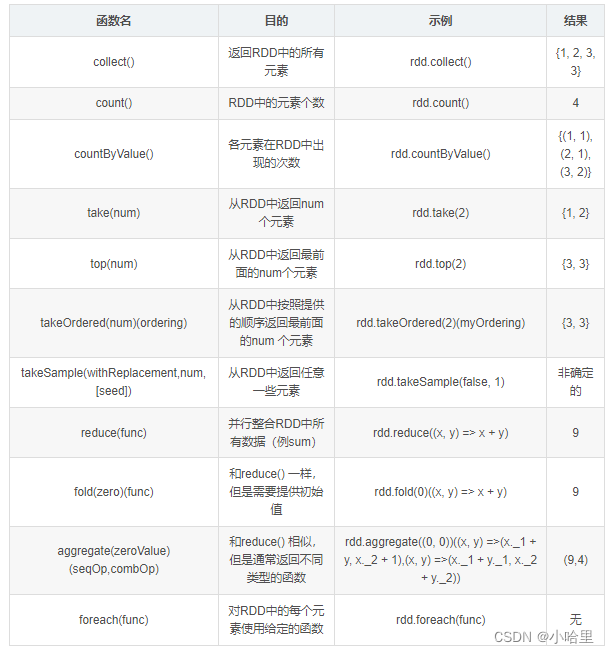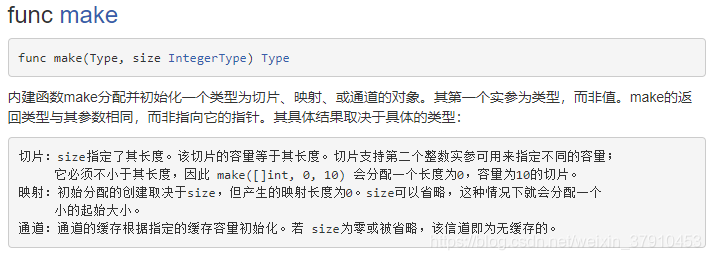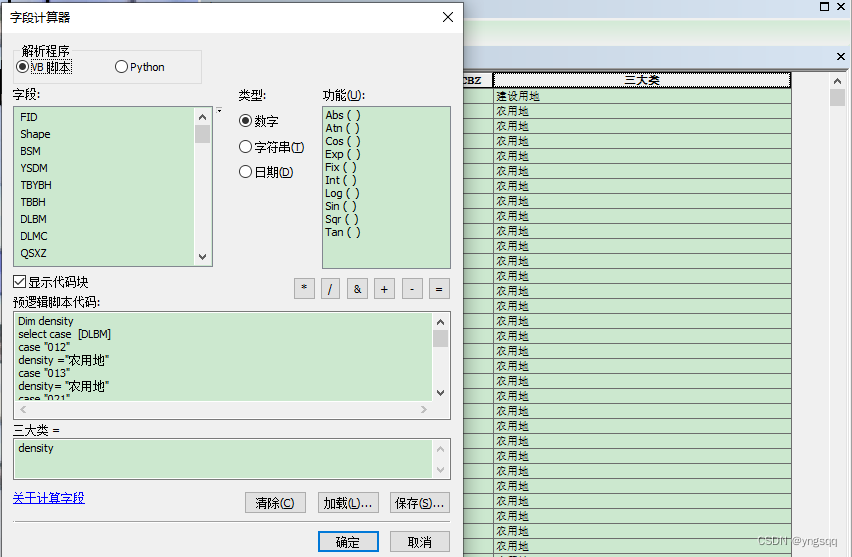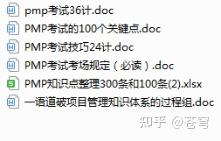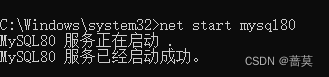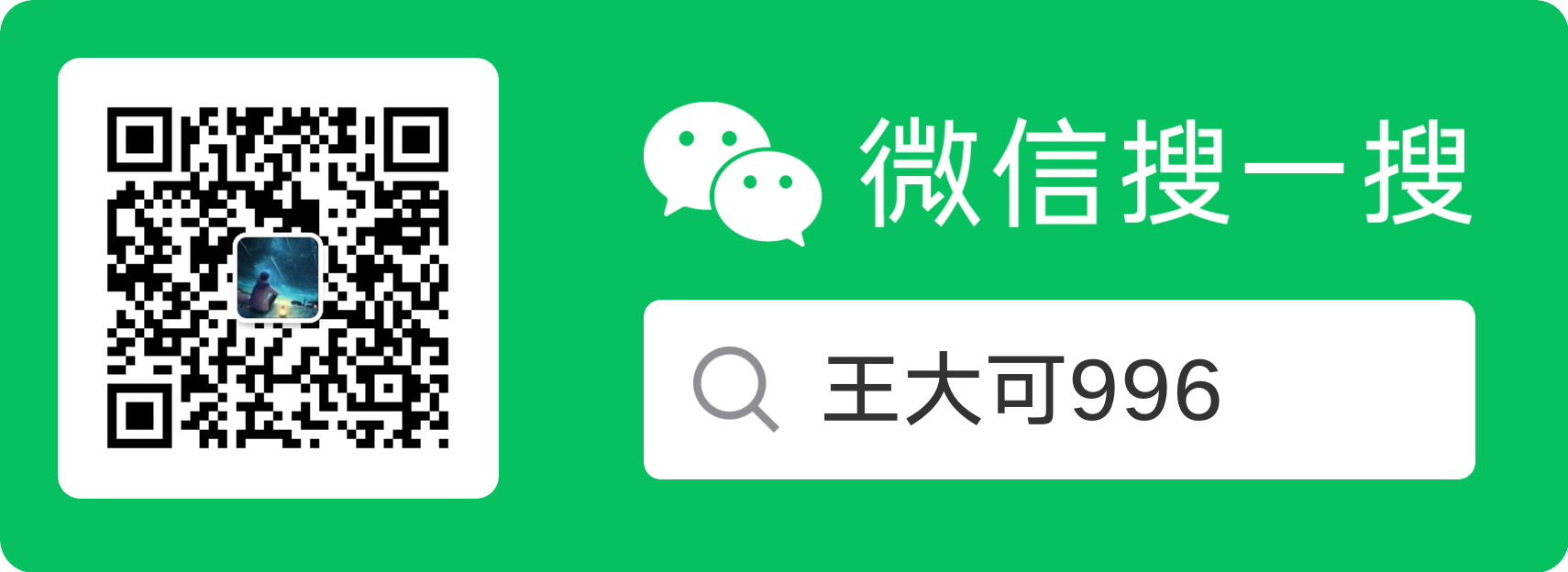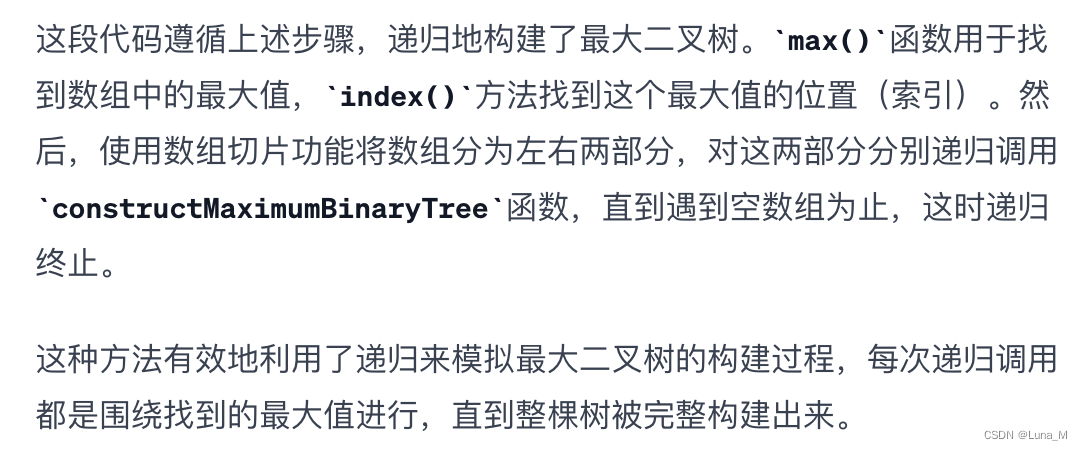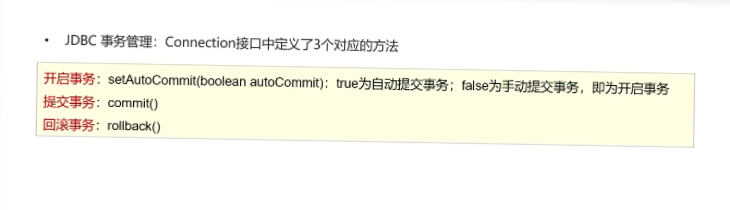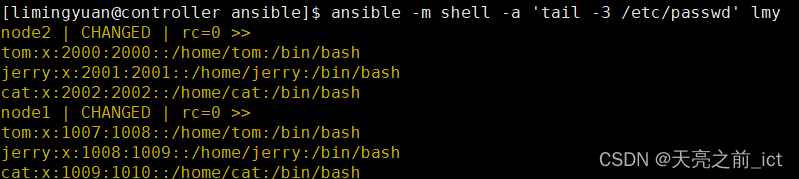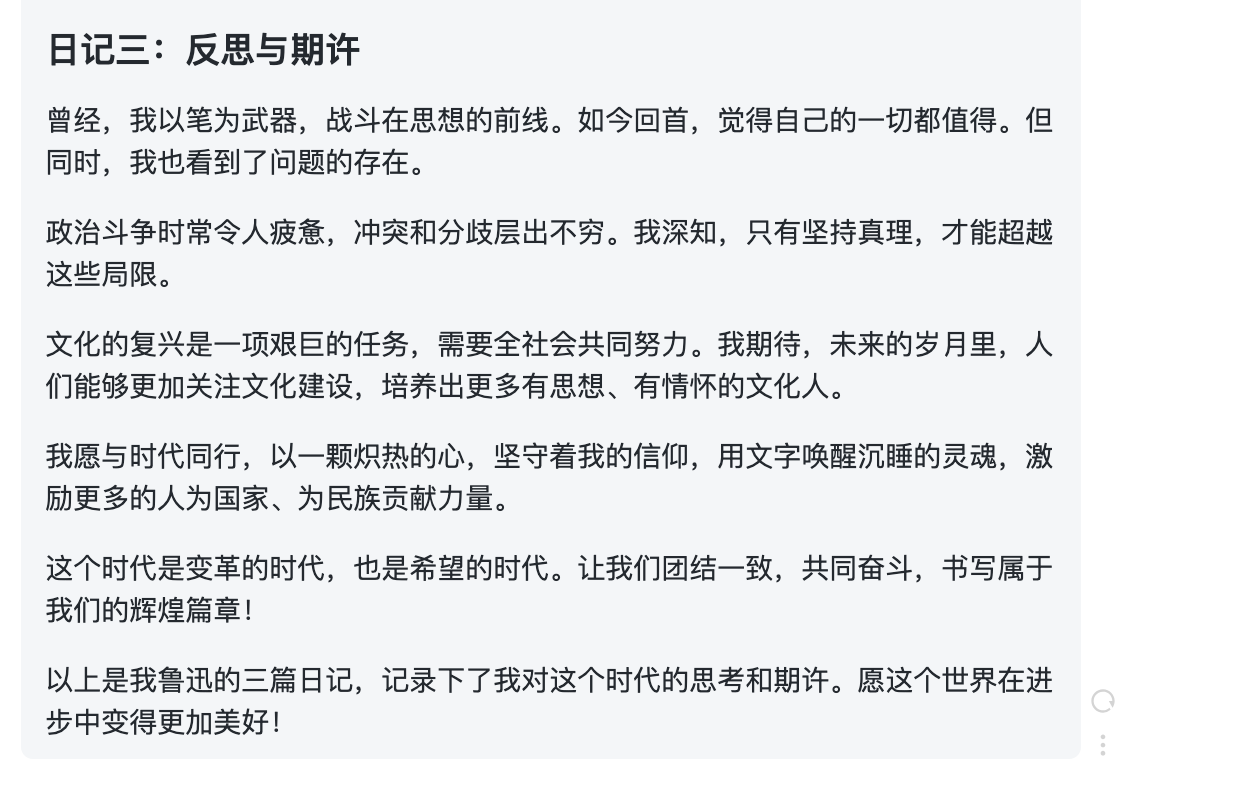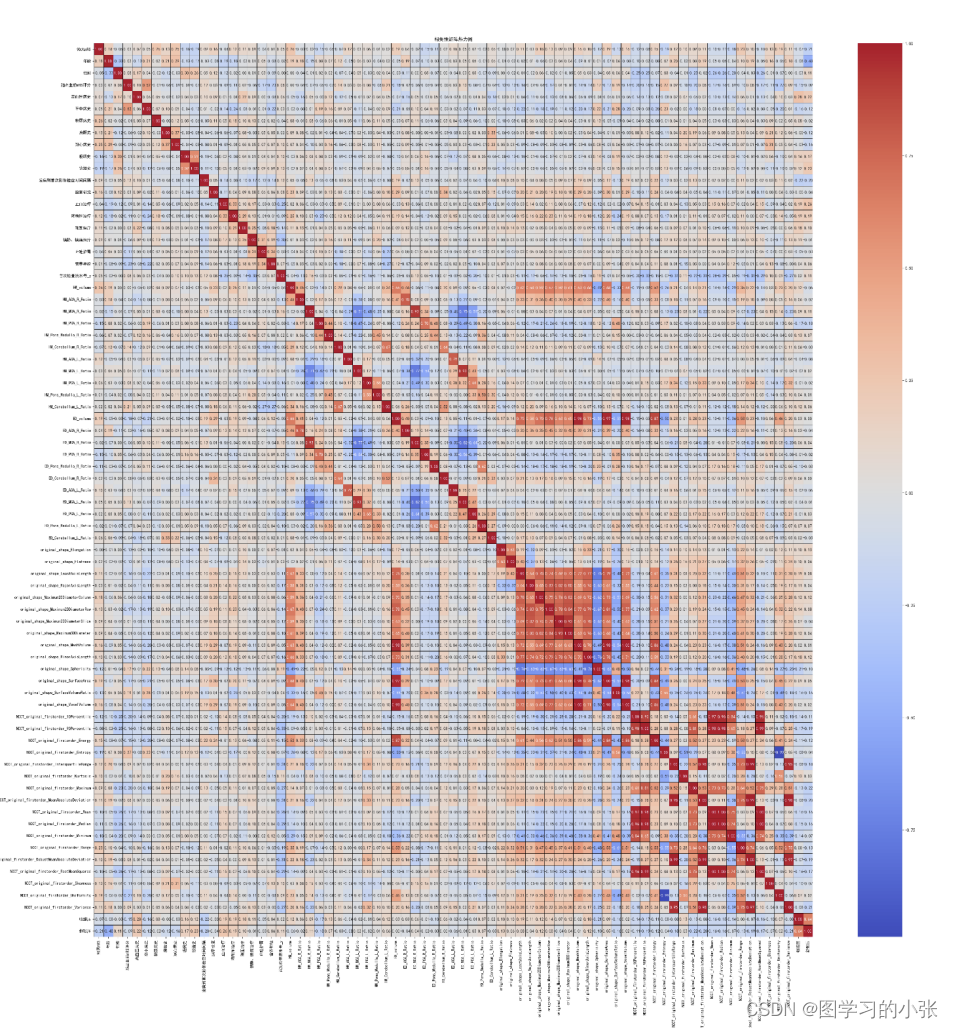如果在 /etc/apt/sources.list 文件中没有找到任何提到 Ubuntu 18.04 或 bionic 的行,那么这些可能是通过单独的 .list 文件添加到 /etc/apt/sources.list.d/ 目录中的。这是管理第三方软件源的常见做法,因为它允许将这些软件源与系统的主要sources.list文件分开管理。
请按照以下步骤检查和更新这些第三方软件源:
-
列出
/etc/apt/sources.list.d/目录下的所有文件:ls /etc/apt/sources.list.d/这将显示所有额外的源列表文件。你需要找到与 NVIDIA 或 CUDA 相关的文件,这些文件可能是导致系统尝试从 18.04 源下载软件包的原因。
-
检查和编辑这些文件:
使用文本编辑器(如 nano)检查每个可能的文件。例如,如果你发现一个名为nvidia-docker.list的文件,你可以使用以下命令打开它:sudo nano /etc/apt/sources.list.d/nvidia-docker.list在这些文件中查找提到 Ubuntu 18.04 或 bionic 的行。
-
更新这些行以反映你的当前系统版本:
如果这些文件中的源指向了 18.04 (bionic),你需要将它们更改为指向 22.04 (jammy)。请注意,你应该首先确认新的源地址是有效的。如果不确定正确的源地址,可能需要访问相关软件的官方网站或仓库以获取正确的信息。如果没有为 Ubuntu 22.04 提供特定的源,你可能需要保留现有的配置,或根据官方文档进行适当的替代配置。
-
更新你的软件源并升级:
完成所有更改后,记得更新你的软件源并应用任何可用的升级:sudo apt update sudo apt upgrade这会应用你所做的更改,并确保你的系统和软件包是最新的。
如果在 /etc/apt/sources.list.d/ 目录中的文件也没有找到任何提到 Ubuntu 18.04 或 bionic 的行,那么问题可能与 NVIDIA 的容器源有关。在这种情况下,考虑访问 NVIDIA 容器工具的官方 GitHub 仓库或文档页面,查看是否需要特定的配置步骤来支持 Ubuntu 22.04。